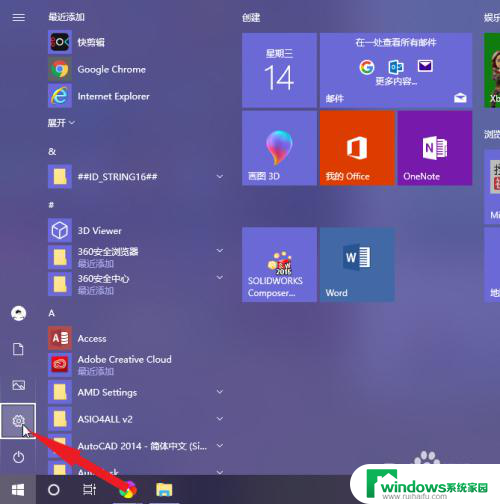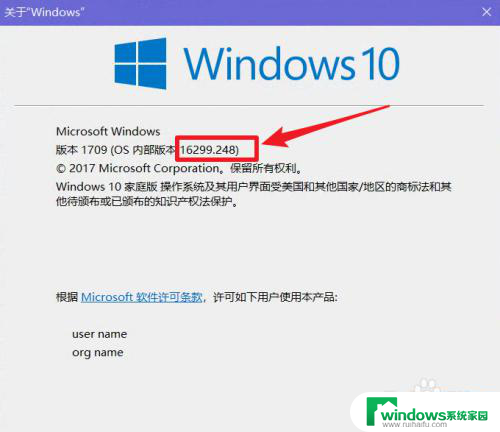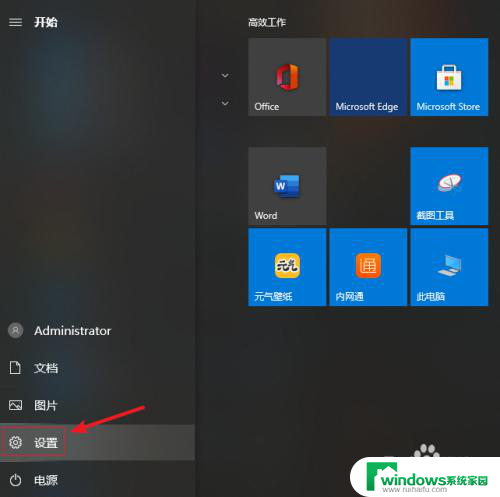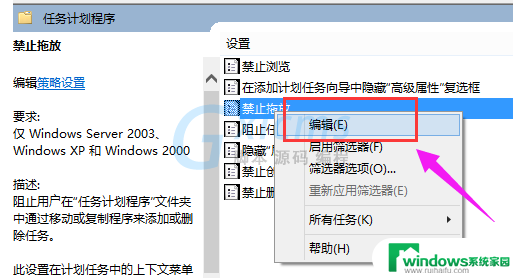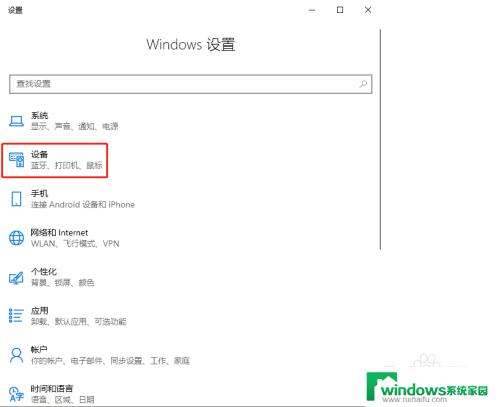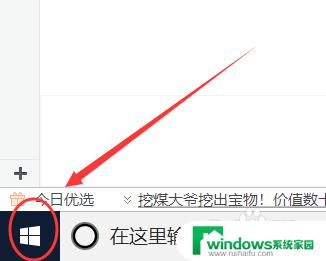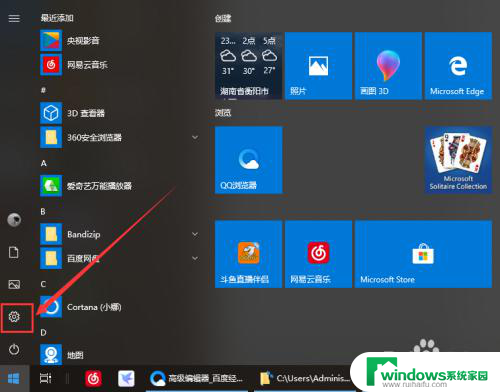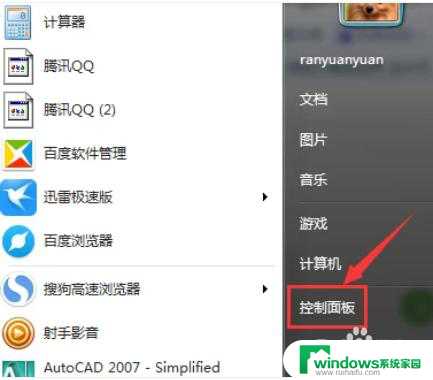mac装win10系统后连不上鼠标 mac双系统win10鼠标无法正常使用
近日有不少Mac用户反映,在将Windows 10系统安装在Mac电脑上后,遇到了连接不上鼠标的问题,尤其是在双系统切换到Windows 10后,发现鼠标无法正常使用,给用户带来了困扰。这一情况让很多用户感到困惑和不知所措,希望能够找到解决的方法。针对这一问题,我们有必要深入探讨其原因并提出解决方案。
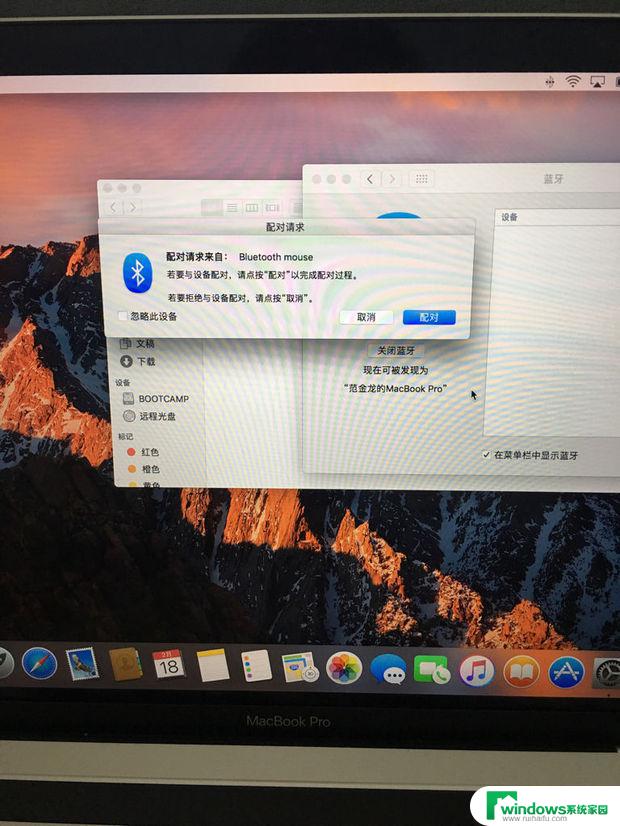
方法一、mac双系统win10鼠标无法正常使用的解决方法
1、首先进入苹果的Mac系统,打开桌面的LaunchPad。选择【其它】找到,并打开BootCamp助理。
2、打开bootcamp后,点击【继续】。
3、勾选中间一栏下载windows支持软件和驱动,点击继续。
4、在开始以后,还需要准备一个 U 盘插入电脑,如果没有接入 U 盘,系统会提示。
5、插入u盘后,选择u盘为存放目的磁盘。
6、耐心等待从苹果服务器上下载最新硬件驱动到u盘上。
7、等待下载完成后,U盘上就有最新的支持Windows10的硬件驱动。重启电脑回到windows10系统,然后先借助一个外接USB鼠标来操作。在win10系统下打开 U 盘,并安装BootCamp下的硬件驱动,重新启动电脑即可解决鼠标无法使用的问题。
以上就是mac装win10系统后连不上鼠标的全部内容,碰到同样情况的朋友们赶紧参照小编的方法来处理吧,希望能够对大家有所帮助。